الإعلانات
![إخفاء محركات الأقراص الخاصة بك من أعين المتطفلين بدون مدير محركات أقراص [Windows] AskTheAdmin NDHead](/f/02dc0eeb7f020bcb1c9213046f7c5e7d.png) لدي قرص صلب في نظامي هنا يحمل معلومات سرية. من حين لآخر ، لدي مصممين ومبرمجين متصلين بجهازي عبر طرق مختلفة (معظم الوقت نستخدم مجانًا UltraVNC) وأنا لا أريدهم أن يسحبوا المحتوى الخاص بي ، "آه غير آمن للعمل" عن طريق الصدفة. تعال أنت تعرف ما أتحدث عنه!
لدي قرص صلب في نظامي هنا يحمل معلومات سرية. من حين لآخر ، لدي مصممين ومبرمجين متصلين بجهازي عبر طرق مختلفة (معظم الوقت نستخدم مجانًا UltraVNC) وأنا لا أريدهم أن يسحبوا المحتوى الخاص بي ، "آه غير آمن للعمل" عن طريق الصدفة. تعال أنت تعرف ما أتحدث عنه!
ولكن من أجل الجدل ، دعنا نقول أنك مدير الموارد البشرية ولديك مخطط إكسل لراتب الجميع - يجب أن ليس يمكن تخزينها على الشبكة وإذا وقع الملف في أيد غير صحيحة ، فقد تكون العواقب وخيمة. ولكن إذا كنت قادرًا على إخفاء هذا الدافع من أعين المتطفلين حتى لو كانت قادرة على التحايل على سلامتك ، فستكون آمنًا.
دعنا نلقي نظرة على No Drives Manager ، وهو تطبيق يمكنك استخدامه لإخفاء محركات الأقراص. يمكنك الحصول على التنزيل من هذا الرابط على SourceForge مباشرة أو من صفحة المستخدمين على SourceForge هنا.
لا يحتاج التطبيق إلى تثبيت ويمكن تشغيله من ذاكرة. ما يفعله التطبيق هو تعديل التسجيل بحيث لا تضطر إلى ذلك! ألق نظرة على واجهة المستخدم الرسومية.
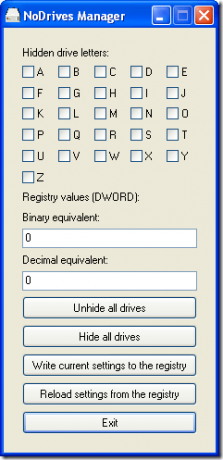
الواجهة بديهية للغاية وسهلة الاستخدام. توجد أحرف محركات الأقراص المدرجة على طول محركات الأقراص الأعلى A: حتى Z:. إذا كان محرك الأقراص مخفيًا ، فسيظهر مربع اختيار بجواره. من المحتمل أن يتم تحديد محركات الأقراص. يمكنك الضغط على زر إخفاء جميع محركات الأقراص لإخفاء جميع محركات الأقراص الخاصة بك. ولكن على الأرجح ستحتاج إلى إخفاء محرك أقراص واحد. دعنا نرى كيف نفعل ذلك.
إليك ما يقوله المستكشف عن محركات الأقراص الحالية على نظامي:
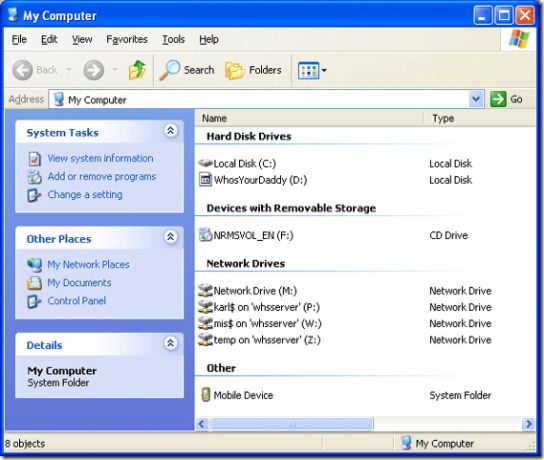
دعنا نقول ، أريد إخفاء D: قيادة ويعرف أيضًا باسم WhosYourDaddy. أنا ببساطة ضع علامة في المربع بجانب الحرف D. سيتم ملء الإعدادات الثنائية والعشرية تلقائيًا ولن تحتاج إلى العبث بها. إذا كنت تريد استخدام هذا التطبيق لتعلم نفسك كيفية إخفاء محركات الأقراص يدويًا - يمكنك استخدام هذه البيانات للقيام بذلك.
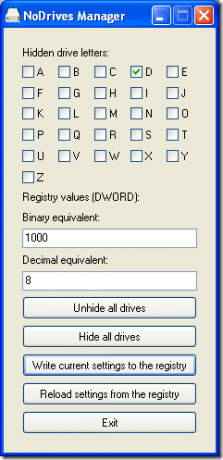
بعد اختيار محرك الأقراص الذي تريد إخفاءه ، يجب أن تضغط على إعداد كتابة الكتابة الحالية إلى زر التسجيل. سيخبرك ذلك أنك بحاجة إلى تسجيل الخروج والعودة لرؤية التغييرات الخاصة بك.
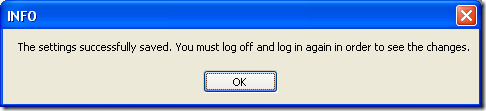
أنا تسجيل الخروج لإكمال مهمتي. حسنًا ، لقد عدت وقمت بتسجيل الدخول مرة أخرى. الآن دعونا نلقي نظرة على مستكشف Windows الخاص بي - جهاز الكمبيوتر الخاص بي مرة أخرى:
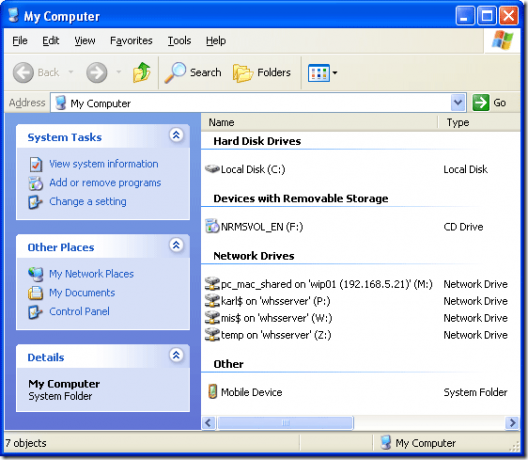
أشعر وكأنني ساحر رخيص! نجاح باهر ، تبدو اختفت! ومع موجة من العصا السحرية يمكنني إعادة الظهور. حسنًا ، نقرة على زر التشغيل "¦
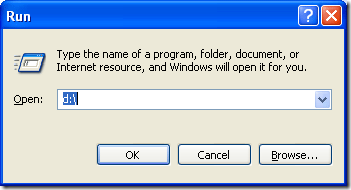
سيوضح لك هذا التمرين أن محرك الأقراص مخفي ولكن الاختصارات والكتابة في مسار أو مسار ملف مباشر سينقلك إلى المكان الذي تريد الذهاب إليه كما ترى أدناه.

من السهل القيام بإخفاء محرك الأقراص. أعد التطبيق مرة أخرى ، ثم قم بإلغاء تحديد المربع الموجود بجوار حرف محرك الأقراص الذي أخفيته - محرك الأقراص D: في حالتي. واكتب تعديلاتك مرة أخرى على التسجيل باستخدام الإعداد كتابة الإعداد الحالي على زر التسجيل. بعد تسجيل الخروج والعودة مرة أخرى ، سيتم استعادة محرك الأقراص الخاص بك بطريقة سحرية. لقد حاولنا القيام بذلك باستخدام أداة Windows جزء القرص - لكننا اختتمنا البيانات الفاسدة لذا فإن هذا أقل خطورة بكثير!
هل لديك طريقة أسهل للقيام بذلك؟ نود أن نسمع عنها في التعليقات ، هيا لا تخجل!
لا يوجد مدير محركات.
كارل ل. Gechlik هنا من AskTheAdmin.com القيام بموقع تدوين ضيف أسبوعي لأصدقائنا الجدد الذين تم العثور عليهم في MakeUseOf.com. أنا أدير شركتي الاستشارية الخاصة ، وأدير AskTheAdmin.com وأعمل في وظيفة كاملة من 9 إلى 5 في وول ستريت كمسؤول نظام.
